컴퓨터 바탕화면 메모 프로그램으로 가장 간편하게 사용하는 메모잇의 최신 버전이 23년 5월 2일에 출시되었습니다. 여전히 무료로 다운로드 할 수 있습니다. 바탕화면 메모장, 포스트잇, 달력, 계산기까지 매우 파워풀하고 간편한 메모잇 다운로드와 설치 방법 그리고 단축키 활용법까지 자세하게 알려드리겠습니다.

메모잇(Memoit) 다운로드
컴퓨터 바탕화면에서 쉽게 메모들을 간단히 기록하고 빠르게 찾을 수 있게 도와주는 무료 프로그램 메모잇(링크) 홈페이지에서 최신버전 다운로드하세요. 또는 아래 메모잇 V.1.86 파일을 다운로드하시면 됩니다.
메모잇(Memoit) v1.86 정보
업데이트 : 2023년 5월 2일
라이선스 : 프리웨어(Freeware)
운영체제 : 윈도우즈 7/8/10 (32/64비트)
설치파일 : setup_memoit186.exe
메모잇(Memoit) 설치방법
1. "setup_memoit186.exe"를 다운로드 후 실행하세요. 언어를 한국어로 선택합니다.
* 제대로 설치되지 않으면, 오른쪽 클릭해서 관리자 권한으로 실행하세요.
* Windows SmartScreen에서 인식할 수 없는 앱이라고 막을 경우 추가정보 눌러 실행하세요

2. 사용권 계약에 동의함을 클릭합니다.
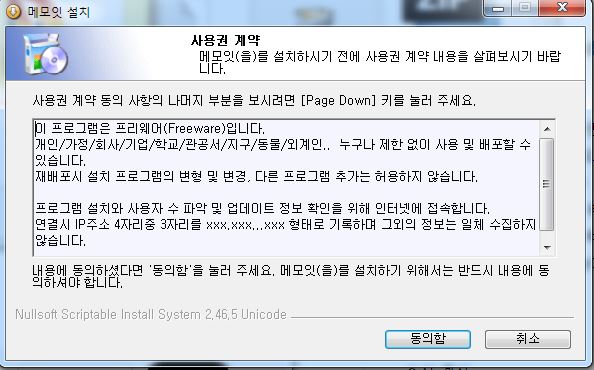
3. 설치하고자 하는 메모잇의 구성 요소를 선택합니다. 원도우 시작 시 자동실행이 필요 없으시면 체크를 제거한 후 다음을 클릭하세요.

4. 메모잇을 설치한 폴더의 위치를 선택한 후 설치를 클릭합니다.

5. 메모잇의 설치가 완료되었습니다. 마침을 클릭합니다.
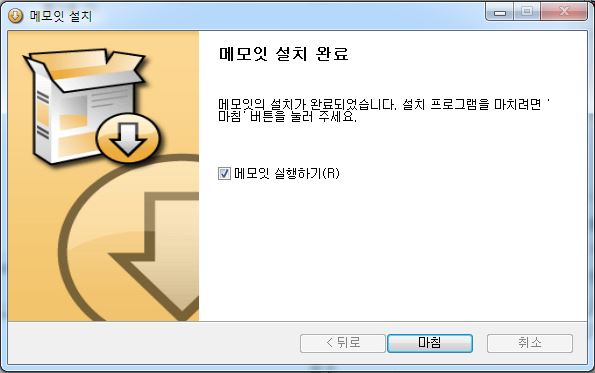
6. 이제 메모잇을 사용하시면 됩니다.

메모잇(Memoit) 주요 기능
- 바탕화면 메모, 달력
- 수식 계산
- DB 기반 메모관리 및 간편한 검색
- 다국어 지원(한국어, 영어)
- 유니코드 지원
- 알람 : 한 번만, 매일, 특정일, 특정요일, 한 달 중 특정일, 기간별 알람 등의 다양한 알람 옵션
- 메모/파일전송
- 그룹, 필터 지원 : 기간별 분류와 메모 속성별로 분류 가능하고 새 메모 생성 시 기본그룹 지정 가능
- 인터넷주소 자동인식
- 다중모니터 지원
- 메모관리자에 파일/텍스트 끌어다 놓기(Drag & Drop) 지원
- 마지막 위치 기억(메모본문, 그룹 및 그룹 내 메모항목 위치)
- 백업/복구관리자
- 일정 간격으로 메모 자동저장 및 백업
- 메모 투명효과
- 잠금, 자석, 접기/펼치기 기능
- 화면상의 메모정렬 기능
- 화면메모 보이기/감추기
- 글꼴, 글꼴크기, 글꼴색, 메모색 바꾸기 가능
- 환경설정(기본, 색상, 단축키, 소리, 전송, 기타 설정)
- 작은 크기, 낮은 메모리 점유율
- 텍스트 파일로 기록 기능



메모잇(Memoit) 단축키
컴퓨터 바탕화면 단축키
- 새 메모 : Ctrl + Alt + Insert
- 보이는 메모 정렬 : Ctrl + Alt + Left
- 최근 편집한 메모 보기 : Ctrl + Alt + Up
- 메모관리자 열기/닫기 : Ctrl + Alt + End
- 화면메모 보이기/감추기 : Ctrl + Alt + Down
- 달력 보이기/감추기 : Ctrl + Alt + Right
- 환경설정 : Ctrl + Alt + L (단축키를 원하는 단축키로 변경도 가능합니다.)

- 트레이 메뉴 호출 : Ctrl + Alt + M
메모관리자에서 사용키
- Shift-F10 : 메뉴 호출
- F2 : 그룹, 메모 제목 변경
- Delete : 그룹, 메모 삭제
- Tab : 검색, 그룹, 메모목록, 메모내용 포커스 전환
- Shift-Tab : 역방향 포커스 전환
- Esc : 선택된 메모목록 선택 해제
메모에서 사용키
- F2 : 제목 변경
- Ctrl-F / F3 : 검색
- F3 / Enter : 다음 검색
- Shift-F3 / Enter : 이전 검색
- F4 : 접기/펼치기
- Esc : 메뉴 호출
- Ctrl + Shift + I/J/K/L : 메모 크기 조절
- Ctrl + W/E/R : 왼쪽/가운데/오른쪽 문단 정렬
- Ctrl-D / Ctrl-Enter : 수식 계산
달력에서 사용키
- Ctrl-Up/Down : 이전달/다음달
- Home : 오늘
- Enter : 셀 편집
- Escape / Ctrl-Enter : 편집 중인 셀 닫기
- Delete : 셀 삭제
- F4 : 셀 편집/닫기 전환
- Ctrl-F : 검색
설치정보 및 자료백업
- 설치시 레지스트리나 환경설정을 변경하지 않으므로 프로그램이 설치된 폴더만(폴더 내 내용 포함) 복사하면 다른 PC에서도 그대로 사용할 수 있습니다.
백업폴더 위치는 환경설정 기타 탭에서 변경해 주세요. 기본 설치폴더는 운영체제에 따라 다르며 보통 아래와 같습니다.
XP --> "C:\Documents and Settings\사용자계정명\Local Settings\Application Data\Memoit"
Vista/7/8/10 --> "C:\사용자(Users)\사용자계정명\AppData\Local\Memoit"

설치 폴더 접근은 환경설정의 기타 탭에서 "메모잇이 실행된 위치"항목의 폴더열기 하세요.
* 폴더 경로 중간의 APPDATA 폴더가 기본적으로 숨김 폴더라 내컴퓨터에서 직접 접근은 보기 메뉴(XP는 도구메뉴)의 폴더옵션에서 보기탭 내의 "숨김파일 및 폴더 표시" 항목을 선택후 하세요.
- 실행파일명은 "Memoit.exe"입니다. * 이 파일만 있으면 실행 가능합니다.
- 메모파일명은 "memodb"입니다. 자료 백업시 이 파일만 보존하면 됩니다.
- 달력 기념일은 "anniversary.txt"입니다.
- 환경설정에서 백업이 설정되면 저장/종료시 "backup" 폴더에 memodb 파일의 사본이 지정된 파일명 형식으로 백업됩니다(하루단위나 저장시마다) 자동저장 시에는 "memodb 일자 (auto save)"로 덮어 하루에 1개 저장됩니다.
[출처] 메모잇 단축키 및 프로그램 정보 (빠르고 간편한 메모장 프로그램 메모잇(Memoit))
V3 Lite 무료 백신 다운로드 (설치방법 및 PC 관리 )
PC 보안의 핵심은 백신 프로그램입니다. 그중 가장 대표적인 백신이 안랩의 V3 백신입니다. 개인은 안랩의 V3 Lite를 무료로 다운받을 수 있다는 거 알고 계셨나요? 이번 포스팅에서 V3 Lite 무료 백
sb.mijivc.com
'IT' 카테고리의 다른 글
| 곰플레이어 다운로드 및 설치 시 함정 주의 (0) | 2023.05.25 |
|---|---|
| Smemo, 에스메모 다운로드 및 단축키, 복구 등의 사용법 (0) | 2023.05.24 |
| 삼성 프린터 드라이버 다운로드와 설치하는 방법 (0) | 2023.05.22 |
| HP 프린터 드라이버 다운로드 설치 방법 및 모델명 찾기 (0) | 2023.05.18 |
| V3 Lite 무료 백신 다운로드 (설치방법 및 PC 관리 ) (0) | 2023.05.18 |






댓글